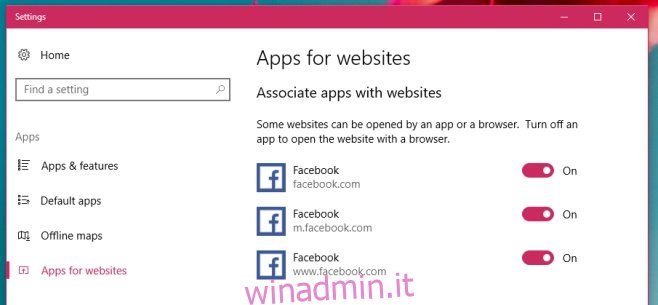Gli smartphone si affidano ad app dedicate per offrire un’esperienza utente superiore su un dispositivo più piccolo. Non potresti mai usare Facebook sul tuo telefono Android o iPhone se fossi costretto a farlo tramite il tuo browser mobile. Le app dedicate per servizi come Netflix e social network come Facebook stanno diventando una cosa anche sui desktop. Per Windows 10 è stata rilasciata un’app desktop ufficiale sia per Facebook che per Twitter. Creators Update per Windows 10 include una nuova funzionalità per rendere l’utilizzo di queste app ancora più comodo. Si chiama “App per siti Web” e ti consente di aprire siti Web specifici nelle app che hai installato. Ad esempio, puoi fare in modo che tutti i link di Facebook che apri nel tuo browser si aprano automaticamente nell’app Facebook. Ecco come aggiungere app per siti Web in Windows 10.
Per visualizzare le app configurate per i siti Web, apri l’app Impostazioni e vai al nuovissimo gruppo di impostazioni “App”. Seleziona la scheda “App per siti Web”. Vedrai un elenco di tutti i siti Web e delle app a cui sono associati qui.

Aggiungi app per siti web
Questo è qualcosa che sfugge completamente al controllo dell’utente. Quando installi un’app che può aprire tutti i link di un particolare dominio, l’associazione viene aggiunta automaticamente. Ciò ha senso perché l’app in questione deve essere in grado di aprire il sito Web assegnato. Non puoi, ad esempio, aspettarti che l’app Facebook apra collegamenti da Quora.
Per aggiungere app per siti Web, è sufficiente installarle, ma l’app stessa deve supportare questa funzionalità. Facebook per Windows lo supporta ma Twitter per Windows no (al momento).
Rimuovi app per siti web
Per impedire che un’app venga aperta quando visiti un determinato sito Web, apri semplicemente l’app Impostazioni e vai su App> App per siti Web e disattiva il sito Web associato a una particolare app. Un’app potrebbe aprire diversi siti Web, ad esempio l’app di Facebook apre facebook.com, www.facebook.com e m.facebook.com. Per ogni dominio, c’è un interruttore separato che puoi disattivare dandoti il controllo completo su come vengono trattati i link.